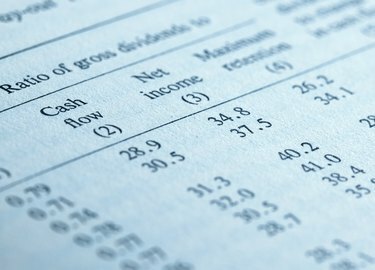
Buku kerja ini berisi sel-sel label yang membentang beberapa kolom, dan sel-sel lain di mana teks dibungkus menjadi beberapa baris.
Kredit Gambar: milosducati/iStock/Getty Images
Spreadsheet Excel mungkin tampak tidak cocok untuk memasukkan teks. Secara khusus, sel hanya cocok dengan sekitar 9 karakter sebelum mencapai batas kolom, membuat entri tampak terpotong. Untuk memperbaikinya, Anda dapat menggunakan perintah Bungkus Teks dan Gabungkan yang ada di tab Beranda di Pita. Bungkus Teks membuat teks muncul di beberapa baris dalam lebar kolom saat ini. Gabung memungkinkan teks Anda menjangkau beberapa kolom.
Bungkus Teks dalam Satu Sel
Membungkus teks dalam sel hanyalah cara lain untuk memformat sel. Untuk membungkus teks, pilih sel dan kemudian klik "Bungkus Teks" pada tab Beranda di pita. Anda akan melihat bahwa teks terbungkus dalam sel, tetapi lebar kolom tetap sama. Dengan kolom yang sempit, Anda mungkin akan memiliki banyak jeda baris, terutama jika Anda memasukkan string yang panjang. Untuk memperbaikinya, Anda dapat menyesuaikan lebar kolom, dan jika perlu, tinggi baris untuk mengakomodasi teks yang dibungkus.
Video Hari Ini
Sesuaikan Lebar Kolom dan Tinggi Baris agar Sesuai dengan Teks Terbungkus Anda
Saat Anda membungkus teks dalam sel, Anda mungkin juga ingin menyesuaikan lebar kolom dan tinggi baris agar sesuai. Untuk melebarkan kolom, arahkan mouse ke sisi kanan huruf kolom hingga Anda melihat pembagi kolom, lalu seret pembagi kolom ke kanan. Saat Anda melebarkan kolom, Anda mungkin melihat terlalu banyak ruang putih di dalam sel. Anda dapat memperbaikinya dengan menyesuaikan tinggi baris. Pilih sel, lalu pada tab Beranda di pita, pilih "Format" lalu "Paskan Otomatis Tinggi Baris."
Gabungkan Sel dan Bungkus Teks
Alih-alih melebarkan kolom agar pas dengan teks yang dibungkus, terkadang Anda mungkin lebih suka menggabungkan sel di sejumlah kolom. Misalnya, mungkin Anda ingin menampilkan blok teks di bagian atas spreadsheet Anda sambil mempertahankan kolom sempit di bawah blok teks. Untuk melakukan ini, seret melintasi sel yang ingin Anda gabungkan. Misalnya, Anda mungkin menyeret melintasi rentang sel seperti A1..E4. Klik perintah "Gabung" yang Anda inginkan di grup Alignment pada tab Beranda di pita dan kemudian klik "Bungkus Teks."
Bungkus Teks di Semua Sel dalam Kolom atau Baris
Anda dapat dengan cepat membungkus teks di semua sel dalam kolom atau baris tertentu menggunakan perintah Bungkus Teks yang sama pada pita. Cukup pilih kolom atau baris lalu pilih perintah.


